spss设置变量标签的方法步骤
- 时间:2020-09-15 11:08
- 来源:下载吧
- 编辑:weijiayan
spss这款软件是一款功能特别丰富的数据分析软件,它可以帮助到用户方便快速的进行数据的分析操作,并且在分析数据的过程中可以对数据进行整理。很多时候我们在整理数据时需要给一些变量添加标签,设置添加好标签之后才能够方便快速的进行变量值的区别,鉴于还有很多用户不知道在操作spss这款软件的时候怎么设置变量标签,小编就来跟大家分享一下具体的操作方法吧,感兴趣的朋友不妨一起来看看小编分享的这篇方法教程,希望这篇方法教程能够对大家有所帮助。
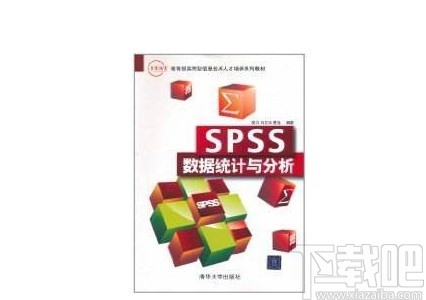
方法步骤
1.首先第一步我们打开软件之后,在软件界面中找到一个变量,然后点击它会出现一个Value Lables设置窗口。
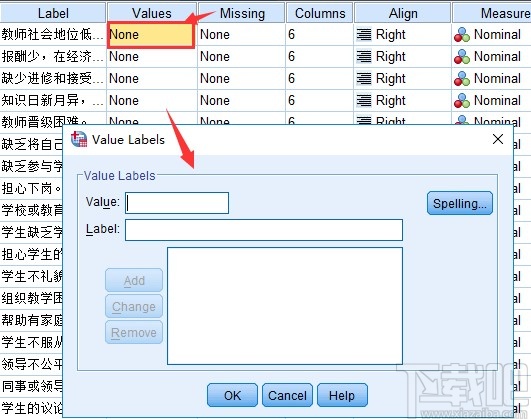
2.在这个窗口中,我们就可以根据自己想要添加的标签情况,设置好标签的内容了,就比如值value为1时是没有压力,输入之后点击Add按钮即可。
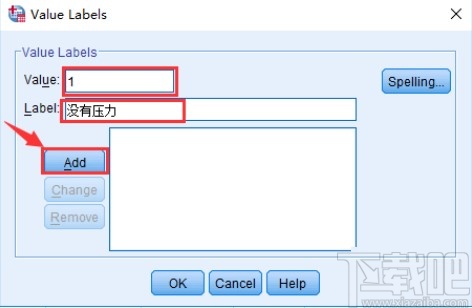
3.点击Add按钮就可以将值为1时标签为没有压力的一个标签规则录入到其中了,如下图中所示。

4.之后我们根据其他的标签数据进行添加设置,比如value值为5的的时候,表示压力很大,输入之后点击Add按钮进行添加。
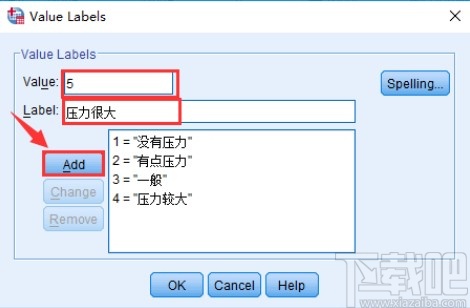
5.最后重复添加操作,将值1-5的标签内容都添加完成之后,在列表中可以看到这些信息,点击OK按钮保存设置。

6.设置好标签之后,我们在数据中输入对应的Value这个值时就可以看到标签的变化了。
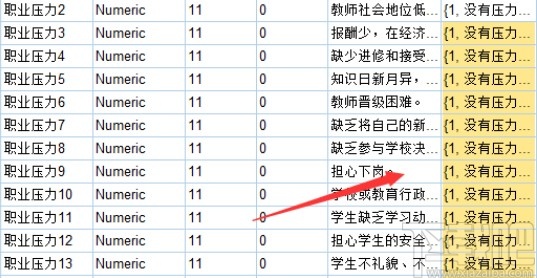
使用上述教程中的操作方法我们就可以设置变量标签了,有需要的朋友赶紧试一试这个方法吧,希望小编分享的方法教程能够帮助到大家。
最近更新
-
 淘宝怎么用微信支付
淘宝怎么用微信支付
淘宝微信支付怎么开通?9月5日淘宝公示与微信
- 2 手机上怎么查法定退休时间 09-13
- 3 怎么查自己的法定退休年龄 09-13
- 4 小红书宠物小伙伴怎么挖宝 09-04
- 5 小红书AI宠物怎么养 09-04
- 6 网易云音乐补偿7天会员怎么领 08-21
人气排行
-
 易剪辑给视频添加马赛克的方法
易剪辑给视频添加马赛克的方法
易剪辑是一款功能强大的视频编辑软件,该软件体积小巧,但是给用
-
 爱拍电脑端调整视频播放速度的方法
爱拍电脑端调整视频播放速度的方法
爱拍电脑端是一款功能齐全的视频编辑软件,该软件界面直观漂亮,
-
 snapgene下载安装方法
snapgene下载安装方法
snapgene是一款非常好用的分子生物学模拟软件,通过该软件我们可
-
 ae2020导出视频的方法
ae2020导出视频的方法
ae这款软件的全称是AfterEffects,是一款世界著名的拥有影像合成
-
 mouse rate checker下载安装方法
mouse rate checker下载安装方法
mouseratechecker是一款检测鼠标DPI和扫描率综合性能的软件,可以
-
 packet tracer汉化操作方法
packet tracer汉化操作方法
CiscoPacketTracer是一款思科模拟器,它是一款非常著名的图形界面
-
 manycam下载使用方法
manycam下载使用方法
manycam是一款非常实用且功能强大的摄像头美化分割软件,它拥有非
-
 ms8.0下载安装的方法
ms8.0下载安装的方法
MaterialsStudio8.0是一款功能强大的材料模拟软件,模拟的内容包
-
 blender设置中文的方法
blender设置中文的方法
blender是一款开源的跨平台全能三维动画制作软件,该软件功能十分
-
 blender复制物体的方法
blender复制物体的方法
blender是一款高效实用的跨平台全能三维动画制作软件,该软件不仅

